word将文档页面分成两份的教程
2023-10-13 09:47:37作者:极光下载站
word软件是大部分用户在日常的工作中最常接触的一款办公软件,因为它是一款专门用来处理文字的办公软件,有着专业且强大的文字编排功能,所以word软件吸引了不少的用户前来下载使用,当用户在编辑文档文件时,想要将文档页面分成上下两份来进行查看或是编辑,这种情况用户应该怎么来操作实现呢,其实操作的过程是很简单的,用户直接在编辑页面的右上角处点击类似信封的标尺图标,接着等待鼠标光标变成上下箭头后向下拖动标尺图标即可成功解决问题,详细的操作过程是怎样的呢,接下来就让小编来向大家分享一下word将文档页面分成两份的方法教程吧,希望用户能够从中获取到有用的经验。
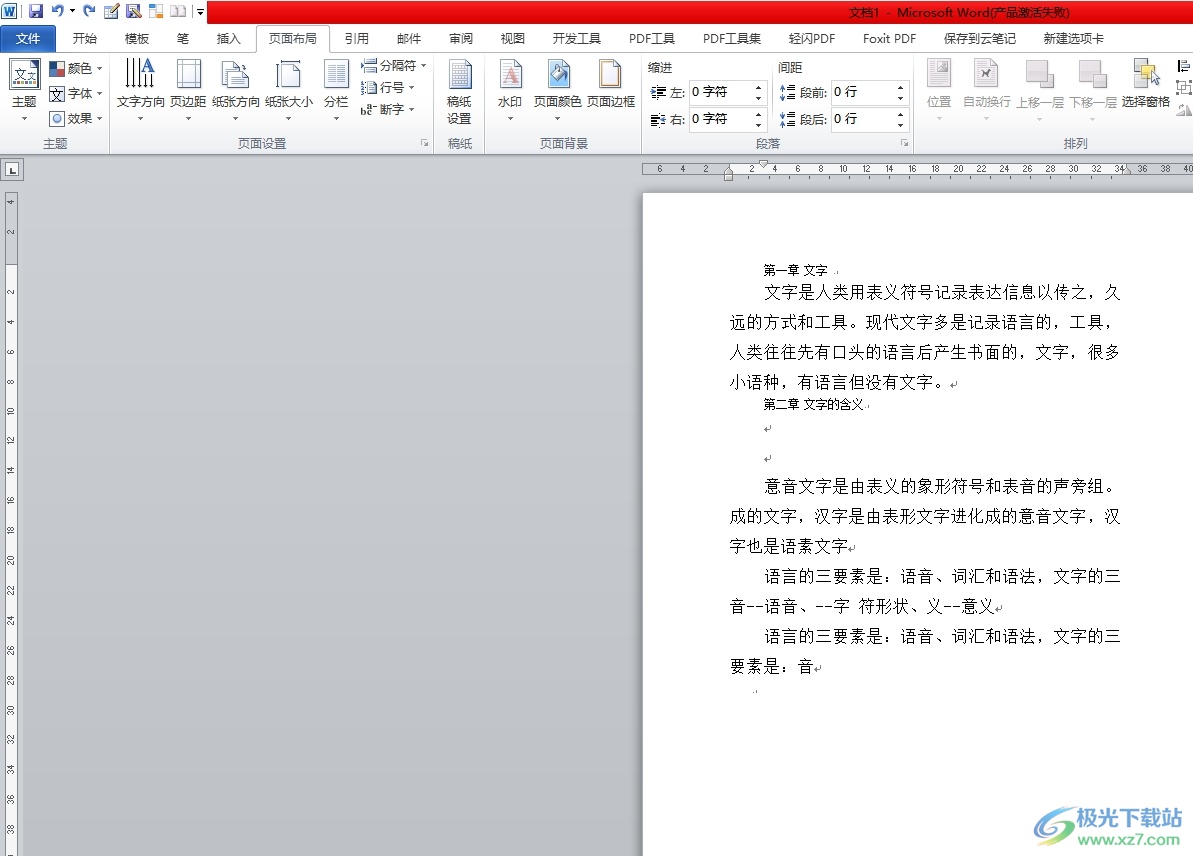
方法步骤
1.用户在电脑上打开word软件,并来到文档文件的编辑页面上来进行设置

2.在页面右侧的上方用户点击类似信封的标尺图标,接着等待光标转变成上下箭头后用户向下拖动
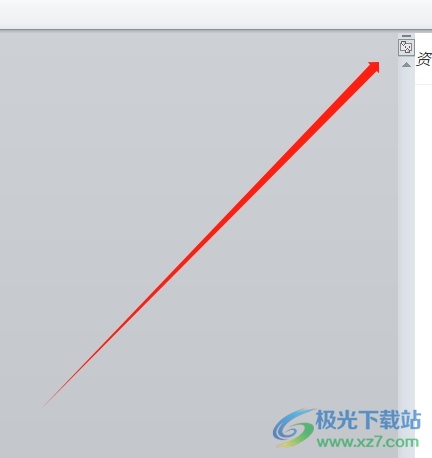
3.拖动到合适的位置后,用户松开鼠标左键,就会发现文档页面成功分成了上下两份
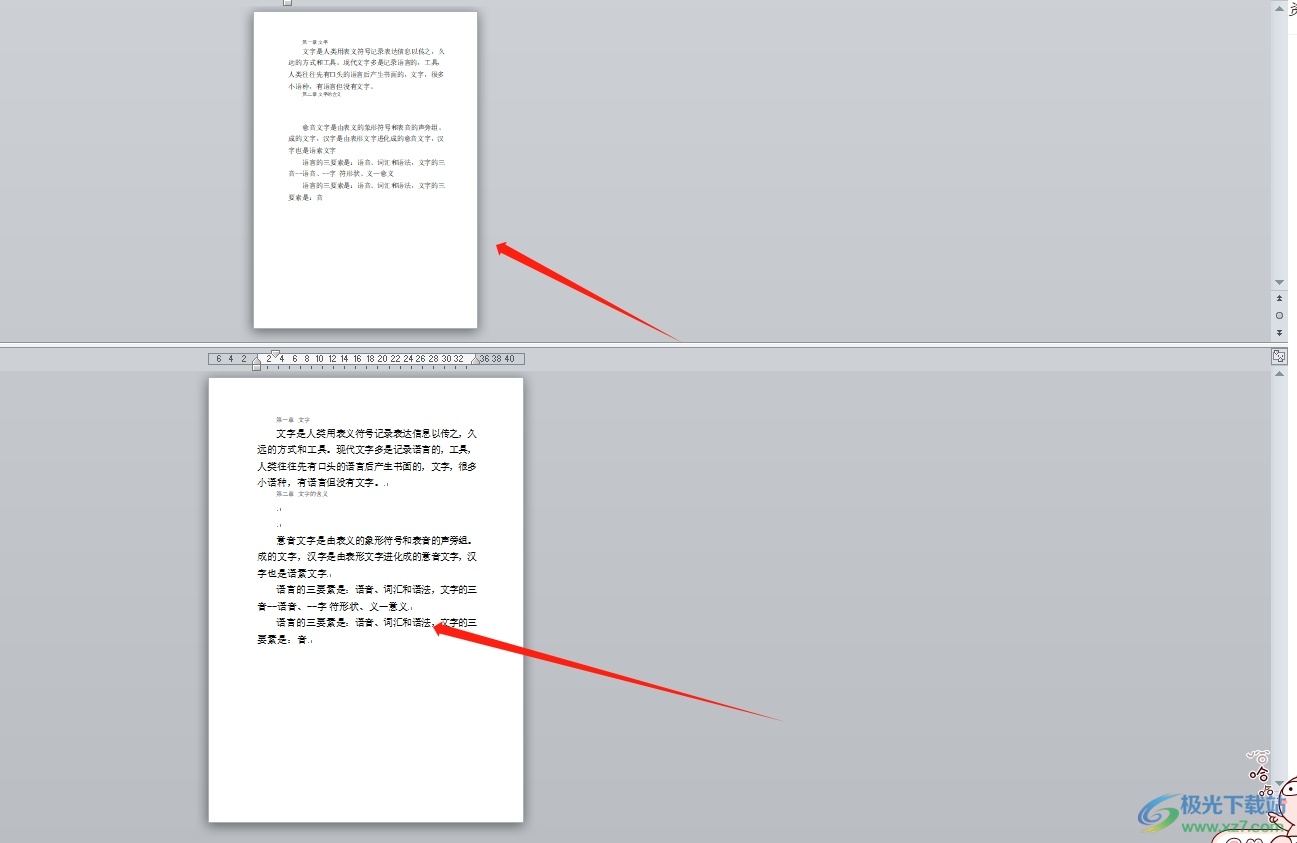
4.这时用户滑动任意一个页面,会发现另一个页面不会跟着滑动,是独立操作的两份文档页面
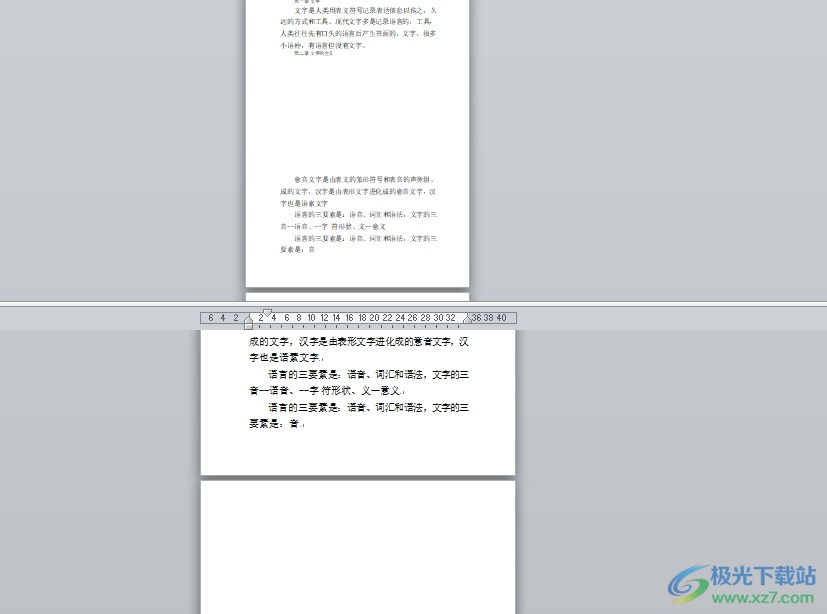
以上就是小编对用户提出问题整理出来的方法步骤,用户从中知道了直接在右侧的上方点击类似信封的标尺图标即可实现文档页面分成两份的情况,方法是很简单的,因此有遇到同样问题的用户就可以跟着小编的教程操作试试看,简单操作几个步骤即可设置成功。
